とっちゃん@nyanco! です。
今回はWindows10/11で、普通に作成しようとすると地味に面倒なローカルアカウントで新規ユーザーを爆速で追加する手順を解説するよというお話です。
コマンドプロンプトを使いますにゃ~
コマンド苦手!という方もめちゃくちゃ簡単なのでレッツチャレンジ!ですにゃ〜
共用パソコンにたくさんユーザーを作らないといけない!という方に特にオススメの内容となっています。
ローカルアカウントを爆速で追加する手順
Step0. 前提条件
本記事は「管理者権限を持つユーザーでWindowsにログインできること」が前提の内容となっています。
「ローカルアカウント」でも「MSアカウント」でも「管理者」であれば問題ないですにゃ~
Step1. 「設定」でユーザーを確認
まず、新規ユーザー追加のビフォー・アフターが分かるように追加前の状態を確認しておきます。
こちらのステップはマストではないのでスッ飛ばしてもOKですにゃ〜
以下、Windows10でのスクリーンショットにて解説していきます。
▼Windowsメニューの「設定(歯車アイコン)」をクリックします。

▼設定メニューが開くので「アカウント」をクリックします。

▼左側にあるメニューの「家族とその他のユーザー」をクリックします。

▼この画面の「他のユーザー」欄に、次ステップで追加するユーザーが表示されるようになります。

ちなみにこの画面の「その他のユーザーをこのPCに追加」からユーザーを追加するのが一般的な方法ですにゃ~
Step2. コマンドプロンプトを開く
▼タスクバーの「検索フォーム」に半角英字で「cmd」と入力します。

▼候補で現れた「コマンド プロンプト」の上にマウスカーソルを持っていき、右クリックして開くメニューの「管理者として実行」をクリックします。

▼「このアプリがデバイスに変更を加えることを許可しますか?」と表示されるので「はい」をクリックします。
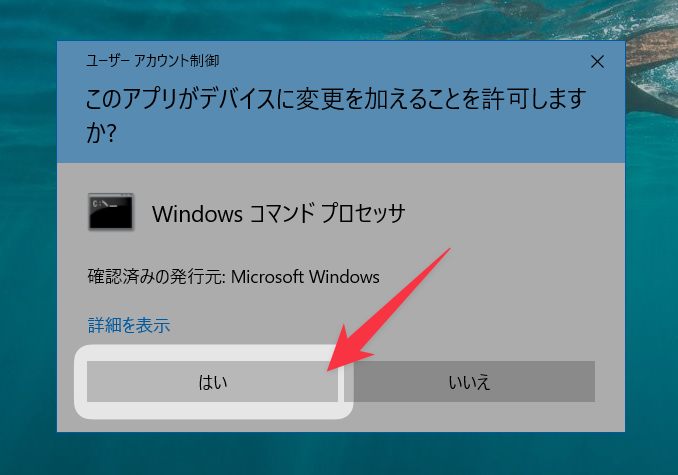
▼「コマンドプロンプト」ウィンドウ、通称「黒い画面」が表示されたらOKです。

Step3. コマンドでユーザーを追加
▼新規ユーザーを追加する前にサクッと現状のユーザーを確認しておきます。【net user】というコマンドを入力してエンターキーを押します。

▼するとこのように現在のユーザーアカウント一覧が表示されます。

ここにこれから追加するユーザー名が追加されますにゃ〜
▼続いて新規ユーザーを追加するコマンドを【net user ユーザー名 パスワード /add】という構文で入力します。今回は例としてユーザー名を「test」、パスワードを「password」というユーザーを追加してみるので【net user test password /add】と入力してエンターキーを押します。

▼「コマンドは正常に終了しました。」と表示されたらOKです!これで新規ユーザー作成完了です。

もう終わり??
マジで爆速過ぎですにゃーー!
ここで「システム エラー 5 が発生しました。アクセスが拒否されました。」のようなエラーが表示された場合は、コマンドプロンプトを「管理者として実行」できてない可能性があります。再度、Step2. のコマンドプロンプトを開くを実行してください。
Step4. 作成したユーザーの確認
▼一瞬過ぎて本当に新規ユーザー作成できているのか不安になるレベルですが、さっき試した現状のユーザー一覧を表示させるコマンド【net user】で確認すると、このようにちゃんと「test」が追加されてるのが確認できるはずです。

▼【net user ユーザー名】というコマンドでこのようにユーザーの詳細情報を確認することもできます。

▼「設定」ウィンドウの「家族とその他のユーザー」の「他のユーザー」でも、このように作成したユーザーが追加されているのが確認できるはずです。

この画面はリアルタイムで更新はされないので、一度「家族とその他のユーザー」以外の別の適当な画面に切り替えて再読み込みする必要があります。
▼作成したユーザーでこのようにサインインすることも可能です!

新規作成ユーザーでの初サインイン時は、もろもろの初期設定をする必要があります。
【おまけ1】ユーザー削除のコマンド
おまけとして、ユーザーの削除もコマンドプロンプトで簡単にできるので合わせてご紹介しておきます。
あまりに呆気なく削除されるので、くれぐれも間違えて必要なユーザーを削除しないように注意してください。あくまでも自己責任で作業するようにお願いいたします。
▼ユーザーを削除するコマンドは【net user ユーザー名 /delete】なので、今回の例でいうと【net user test /delete】となります。エンターキーで実行します。

▼「コマンドは正常に終了しました」と表示されたらユーザー削除完了です。

削除も一瞬すぎてちょっと恐いほどですにゃーー
【おまけ2】
最後に【net user】で使えるコマンド一覧を表示するコマンドを紹介して終わります。
▼【net user /?】でコマンド早見表が表示されます。

▼【net user /help】で各コマンドの詳細説明が表示されます。

おわりに
本記事がどなたかの参考になれば幸いです。
今回は以上となります。
最後まで読んでいただきましてありがとうございました!
それではまた〜✧٩(ˊωˋ*)و✧









コメント